Vista
2007 yılında çıkan Vista ne yazık ki halen yaygın bir şekilde kullanılmıyor. İşletmeler genelde Vista yüklü gelen makinelerini XPye çeviriyorlar. Bunun için de çok sayıda neden buluyorlar.
Vistanın Olumsuz Noktaları:
6 değişik sürümü var:
1) Vista Starter
2) Vista Home Basic
3) Vista Home Premium
4) Vista Business
5) Vista Enterprise
6) Vista Ultimate
Bu kadar sürüm kafa karıştırıyor. Vindows 7de bu hata düzeltilecek ve XPde olduğu gibi 2 sürüme dönülecek gibi görünüyor.
Bellek gereksinimi yüksek:
XPde 256 MB bellekle gayet güzel çalışırken Vistada 2 GB bellek kabul edilebilir bir performans sağlıyor. Bu pek büyük bir sorun değil. 2 GB bellek de 60-70 Dolar. Dolayısıyla izin veren makinelerde 2 GB belleğe rahatlıkla geçebiliriz.
Fiyatı yüksek:
Bu ciddi bir sorun. Bill Gates yaklaşık olarak 15 yıl kadar önce şöyle demişti: İşletim sistemlerimiz ortalama bir bilgisayarın fiyatının yüzde 20sini oluşturuyor. Bu da normal. Ama şimdi Vistanın Business sürümü 250 dolar, Ultimate sürümü 400 dolar. Ortalama bir bilgisayarı ise 700-800 dolara alabiliyoruz. Yani, Bill Gatesin ölçütüne göre Vistanın fiyatı pahalı.
Var olan uygulamalarla sorun yaşayabiliyor:
Bu çok önemli bir sorun değil. XPden beri olan Compatibility (Uyumluluk) özelliği sayesinde Vistada sorun çıkartan programları başka işletim sistemlerinde çalışıyormuş gibi çalıştırabiliyoruz. Bu özelliğe karşı halen çalışmayan çok az sayıda uygulama var.
System State yedeği yok:
System State yedeği önceki sürümlerde sorun gidermede çok sık yararlandığımız bir işlevdi. Vistada System State yedeği kaldırıldı ve bu hiç de iyi olmadı.
Yeni bir takım adlandırmalar ortamı karmaşıklaştırıyor:
XPdeki My Computer Vistada Computer oldu. My Documents yerine Documents, Documents and Settings de Users oldu. Başka değişiklikler de var. Bunlar çok gereksiz ad değişiklikleri. Önemli bir maliyeti de var: Eski programlarla uyumluluğu sağlamak için yeni klasörlerin yanında eski klasör adları birer kısayol gibi yer alıyor. Bu da baktığımızda gereksiz yere karmaşık bir dosya yapısı sunuyor bize.
Olumlu Noktalar:
Sistem Geri Yükleme işlevinin yanı sıra Sistem Koruma (System Protection) işlevi var. XPde bulunan Sistem Geri Yükleme özelliği sistemin ayarlarını ve sürücüler gibi önemli dosyalarını içeriyor ama kullanıcı belgelerini içermiyor. Vistada sistem Geri Yükleme Özelliği var ama onun yanı sıra kullanıcı belgelerini koruyan Sistem Koruma da var. Bu özellik Windows 2003de Volume Shadow Copy özelliğinin aynısı. 2003de yalnızca paylaşılan klasörlerin içindeki dosyalar korunuyor ve Önceki Sürümler sekmesinden dosyaların önceki hallerine dönüş yapılabiliyordu. Bu özelliğin kurulumdan sonra ayarlanması gerekiyordu. Vistada ise bu özellik başlangıçtan itibaren var. C: sürücüsündeki dosyalar günde bir kez kontrol ediliyor ve değişmişse yedekleniyor. İstenirse başka sürücülerde de Sistem Koruması açılabiliyor. Paylaşılsın paylaşılmasın dosyaların eski sürümlerine dönüş kolayca mümkün oluyor. Bu özellik Vistanın her sürümünde yok; Business, Enterprise ve Ultimate sürümlerinde var. Home sürümlerinde olmaması büyük bir hata.
Kullanıcı Hesabı Denetimi (User Account Control-UAC), yöneticilerin bile normalde sıradan kullanıcı yetkileriyle çalışmasını, önemli bir iş yapılacağı zaman kullanıcıdan onay alınarak işlem yapılmasını sağlıyor. Bu sayede bilgisayara virüs-solucan gibi zararlı yazılımların yerleşmesini engelliyor. Yapılan araştırmalar Windowsdaki güvenlik açıklarının yüzde doksanının, kullanıcıların yönetici yetkisiyle çalışmasından kaynaklandığını ortaya çıkartıyor (http://windowsitpro.com/article/articleid/101439/wininfo-short-takes-week-of-february-9-2009.html).
UAC, Vistada başlangıçta açık ve böyle bırakılması çok iyi olur. İstenirse kapatılabiliyor (Control Panel, User Accounts bölümünden). Ama kapatmamakta çok yarar var.
Registry sanallaştırma ve dosya konumu sanallaştırma güvenliği arttırıyor. Registry sanallaştırma sayesinde Registryye yazmak isteyen kötü niyetli yazılımlar başka bir yere yönlendiriliyor. Dosya konumu sanallaştırma da öyle: Önemli konumlara yazmaya çalışan kötü niyetli yazılımlar kullanıcının profilinde zararsız konumlara yönlendiriyor.
CompletePC Yedeği bilgisayarın bütününün yedeklenmesini kolaylaştırıyor. CompletepC Yedeği ile C: sürücüsünün ve istenirse diğer disk sürücülerinin görüntü (image) temelli bir yedeği alınabiliyor. Bu yedek aynı bilgisayara ya da bazı kısıtlar çerçevesinde farklı donanıma sahip makinelere dönülebiliyor. Bu yedek harici disklere ya da DVD-RAMlere alınıyor (DVD-RAMlere almak pek pratik değil). System Statee göre çok daha kapsamlı bir yedek (ama system state yedeğinin küçük olması, alınmasının ve yedekten dönülmesinin kısa sürmesi gibi üstünlükleri vardı).
Bence Vistanın olumlu noktaları Vistaya geçmeye değer.
Windows 2008
Windows 2008in gözüme çarpan özellikleri şunlar:
100 bin civarında dosya içeriyor ve çok yer kaplıyor (10 GB kadar). Windows 2003, 700 MB kadar yer kaplıyordu. Windows 2008in bu fazla yer kaplamasının başlıca nedeni, tüm dosyaları sabit diske kopyalaması. Bu da, bir şey yükleneceği zaman 2003deki I386 klasörünün istenmeyeceği anlamına geliyor. Sabit diskler büyüdüğü için bu kadar yer sorun değil. I386 klasörünün istenmemesi ise bizim açımızdan yararlı.
Komut satırından çalışan bir sürümü var: Server Core (Sunucu Temeli). 50 bin civarında dosya içeriyor ve 5 GB yer kaplıyor. Hemen tüm işler komut satırından yapılıyor. Bir IP adresi vermek bile ölüm olabiliyor. Öte yandan günümüzün modası sanallaştırmada kullanışlı olabilir.
NT zamanındaki gibi Read-Only DCler yaratılabiliyor. Bu bir ilerleme mi, tartışılır.
Parola ayarlama gibi konularda esneklik var. Windows 2008 öncesinde, etki alanında tek bir parola ilkesi olabilirdir; bazı kullanıcılar için farklı parola kuralları konamazdı (bu durum MCSE sınavlarında da sık sık sorulurdu). Şimdi 2008de bir etki alanında farklı ilkeler olabiliyor. Bu iyi bir şey.
Uzak masaüstünün yanı sıra tek bir uygulamayı uzakta çalıştırabilme gibi güzel bir yenilik de var. Böylece istemci makinede karşı tarafın tam bir ekranı ile çalışmak gerekmiyor, yalnızca bir uygulama ekranı yer alıyor.
Exchange 2007 Server
Exchange tarihinde ilk olmak üzere yerinde yükseltme (in-place upgrade) yok: Yalnızca göç ettirme (migration) var. Exchangein hemen tüm sürümleriyle çalıştım. Bundan önceki sürümlerde, Exchangein yeni bir sürümü çıktığında onu var olan Exchange makinemize kurabiliyorduk; var olan Exchange Serverı yükseltiyorduk. 2007de ise var olan Exchange Server üzerinde yükseltme yok; ortama en az bir adet yeni makine kurulacak, sonra da Exchange 2003deki posta kutuları yeni sunucuya taşınacak. Bunun nedeni olarak Exchange 2007nin yalnızca 64 bitlik sürümünün olması gösteriliyor. Bence bu büyük bir hata: Şu anda başka hiçbir üründe böyle bir zorlama yok: Her ürünün 32 bitlik sürümü de, 64 bitlik sürümü de var. O zaman niye yalnızca Exchange için yalnızca 64 bitlik olacak şeklinde bir zorlama var? İşin garibi eğitim amaçlı olarak Exchange 2007nin 32 bitlik bir sürümü var. Bu sürümün hiçbir eksiği yok. Yalnızca bu sürümün gerçek ortamda kullanılmasına izin verilmiyor. Her iki sürüm de olsaydı, yerinde yükseltmeye destek verilseydi, 64 bite geçiş bizlerin kararına bırakılsaydı daha iyi olurdu.
Exchange tarihinde ilk olmak üzere etki alanı yönetim konsollarından işlem yapılamıyor: Yalnızca Exchange yönetim konsolundan işlem yapılabiliyor. NT zamanında etki alanındaki kullanıcılar User Manager for Domains konsolundan yönetilirdi. Exchange 5.5 kurulduğunda bu konsola bir eklenti gelir ve kullanıcıların, grupların, kişilerin e-posta ayarları bu konsoldan yapılabilirdi. Benzer bir durum Exchange 2000 ve 2003 için de halen geçerli: Active Directory Users and Computers konsoluna bir eklenti geliyor ve hemen her şeyi bu konsollardan yapabiliyoruz. 2007de durum böyle değil: E-posta sistemi ile ilgili hiçbir şeyi Active Directory Users and Computers konsolundan yapamıyoruz. Bunun sonucu da şu oluyor: Kullanıcıyı Active Directory Users and Computers konsolundan yaratıyoruz, sonra gidip Exchange yönetim konsolundan onun posta kutusunu tanımlıyoruz. Grubu Active Directory Users and Computers konsolundan yaratıyoruz, sonra gidip Exchange yönetim konsolundan aynı adla bir dağıtım grubu (Distribution Group) yaratıyoruz. İyi de niye böyle yapıyoruz? Her şeyi Active Directory Users and Computers konsolundan yapmanın bir zararı mı vardı ki?
Komut satırı ağırlıklı: Önceki sürümlerde hemen her şey grafik ortamdaki konsollardan yapılıyor, yalnızca veritabanının onarımı ve defrag edilmesi için komut satırına gidiliyordu. Şimdi ise hemen her şey için komut satırına gidiliyor. Örnek vereyim:
Aşağıdaki şekilde Exchange 2000 ve 2003ün bir ekranı var. Bu ekranda posta kutularını, o posta kutularına en son kimin bağlandığını, posta kutusunun büyüklüğünü ve içindeki öğe sayısını, son oturum açma ve oturum kapama zamanlarını görebiliyorum. Gayet yararlı bilgiler.
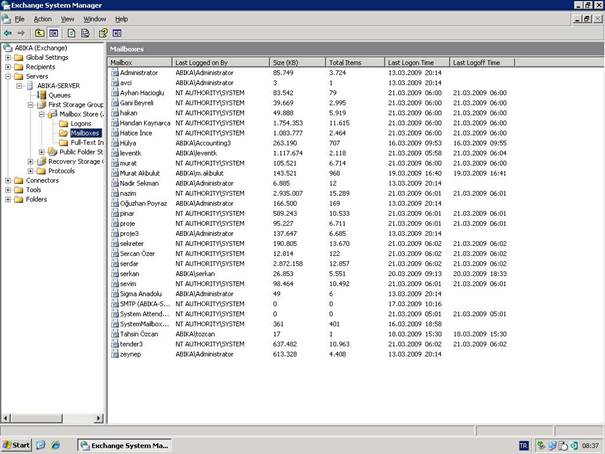
Şimdi Exchange 2007nin benzer bir ekranına bakalım:
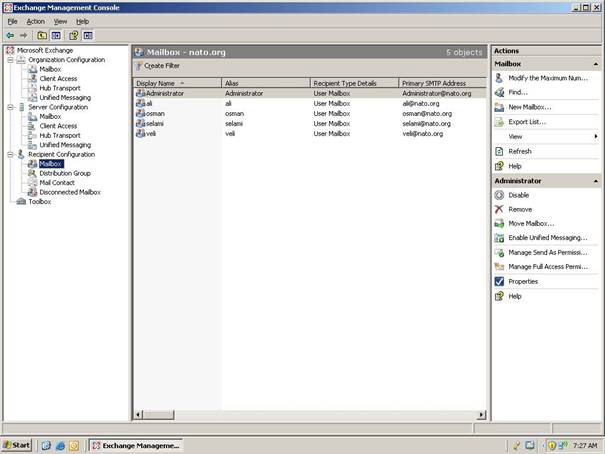
Yukarıdaki ekranda yararlı çok az bilgi var. Yararlı bilgi istiyorsanız komut satırına (PowerShell) geçip garip garip komutlar vermeniz gerekiyor. Örnek olarak aşağıdaki ekrana bakın:
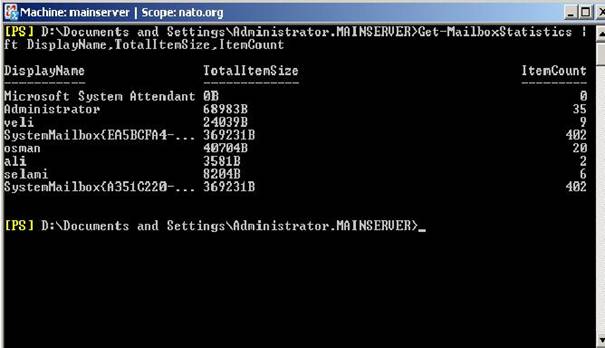
Yukarıdaki komutta her şeyi de yapamıyoruz. Get-MaliboxStatistics komutu için yardım bilgisine başvurup bir dolu parametre girmeniz gerekiyor. Çoğumuzun bildiği petri.co sitesinde bu komutun ilerletilmiş bir hali örnek olarak veriliyor:
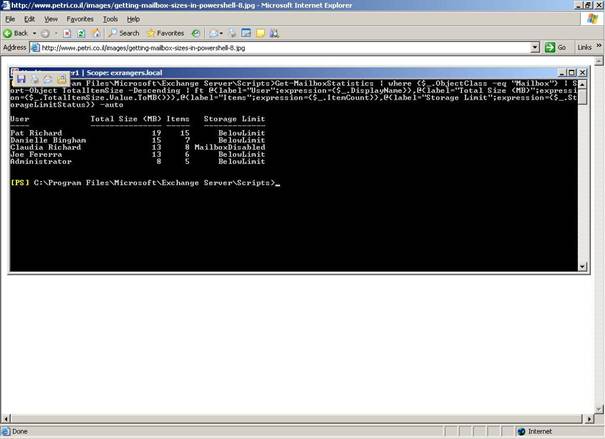
İyi de biz deli miyiz? 5.5, 2000 ve 2003de çok kolay alabildiğimiz bir bilgi için satır satır komut mu girmemiz gerekiyor? Biz komut satırından işlem yapmayı marifet sayan Linuxcular mıyız?
Komutların mantıksızlığına son bir örnek vereyim. Posta kutusu yarattığınızda bu işlemin komut satırından nasıl yapılacağı bilgisi de geliyor. Aşağıdaki şekilde bu bilgiye bakın:
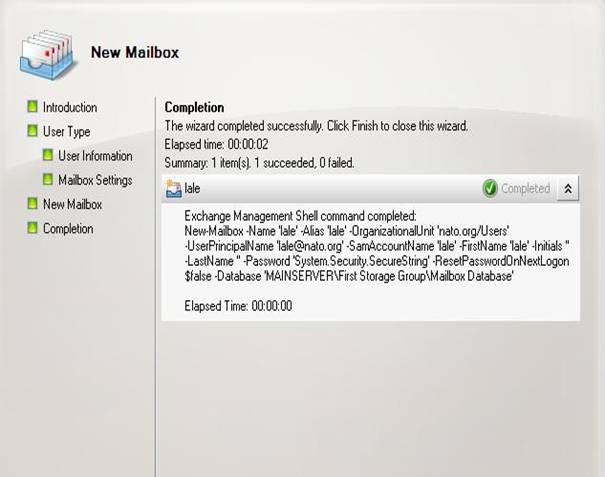
New-Mailbox ile başlayan kısım tek bir komut ve hepsi hepsi bir kullanıcı ile onun posta kutusunu yaratıyor.
Exchange 2007nin görebildiğim üç adet iyi yanı var:
Exchange yönlendirme grubu kavramı terk ediliyor. Bunun yerine Active Directorynin site kavramından yararlanılıyor.
Exchange yönetim grubu kavramı terk ediliyor. Bunun yerine gruplara-kişilere delegasyon ile yetki veriliyor.
Veritabanı dosyaları basitleştirildi: 2000 ve 2003de .edb ve .stm dosyaları varken 2007de yalnızca .edb dosyaları var. Ama bu da zaten Exchange 5.5da olan durum. Yani ilerleme ile geriye döndük.
Internet Information
Server 7.0
IISin bu sürümü Vista ve Windows 2008de bulunuyor.
Yönetim yapısı bütünüyle değiştirilmiş. Yeni yapıyı seven de var sevmeyen de. Bence çok daha kolay olabilirmiş.
Önceki sürümlerde IISin yapılandırması metabase adı verilen, Registryden bağımsız bir veritabanında tutuluyordu. IIS 7.0da ise tek bir yapılandırma veritabanı yerine, her site için farklı bir yapılandırma dosyası var.
Komut satırı ağırlıklı. Örneğin Yedekleme ve yedekten geri dönme komut satırından yapılabiliyor (appcmd komutunu kullanarak). Halbuki IIS 6.0da bir sunucuyu bütünüyle yedeklemek ve yedekten dönmek son derece kolaydı. Aşağıdaki şekle bakın:
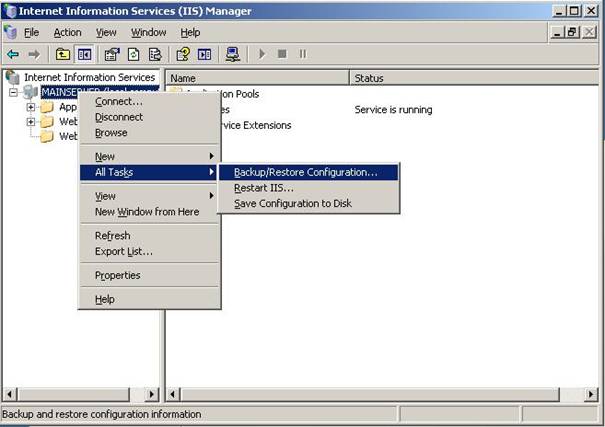
Şimdi, yukarıdaki işlemi yapmak için aynen Exchange 2007de olduğu gibi, komut satırından bir dolu şey yazmak gerekiyor.
cfsdf